笔记本电脑在使用过程中难免会碰到中毒或其他系统问题,重装系统的话费时费力,使用冰点还原精灵还原笔记本系统,可以完美解决这个问题。接着我们就介绍怎样使用冰点还原精灵还原笔记本系统。
1、从网上下载并按提示安装冰点还原精灵软件。
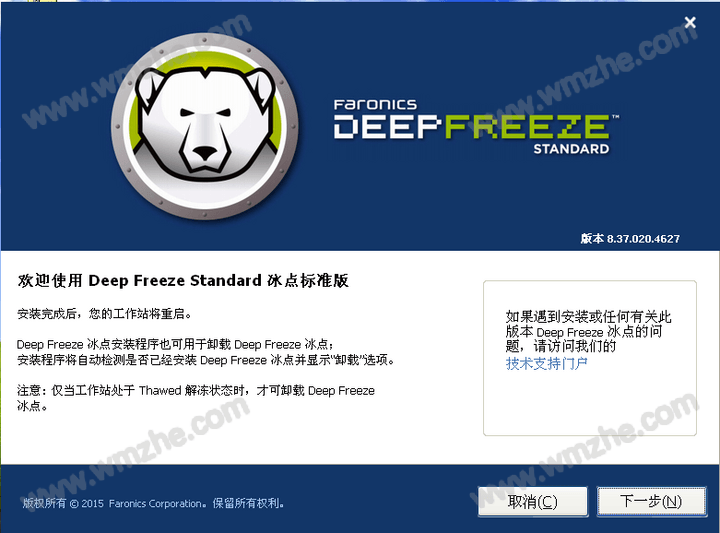
2、在安装过程中注意下面这个窗口。磁盘对应状态栏中有“Frozen”和“Thawed”两个状态,转换成“Frozen”状态后代表冰点还原系统对该磁盘进行保护,所有磁盘信息冻结。

3、安装完成后打开冰点还原精灵。为了防止误点,直接点击是无法打开的,需要按住Shift键,然后双击冰点还原软件图标或者使用快捷【Ctrl+Alt+Shift+F6】才能打开该软件。
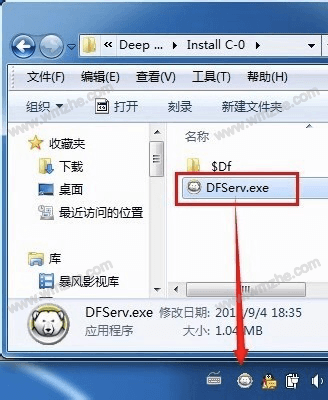
4、弹出密码输入界面,在空白文本框中输入密码,如果没有设定留白就可以,然后点击【确定】。

5、进入软件主界面,勾选【启动后冻结】,然后点击【确定】或【应用并重启】,接下来电脑就会自动重启,重启后冰点还原生效,之后笔记本无论怎样删除文件重启后都会恢复到原来的状态。

6、如果你想设定密码,就在软件主界面选择【密码】,设定密码就可以了。
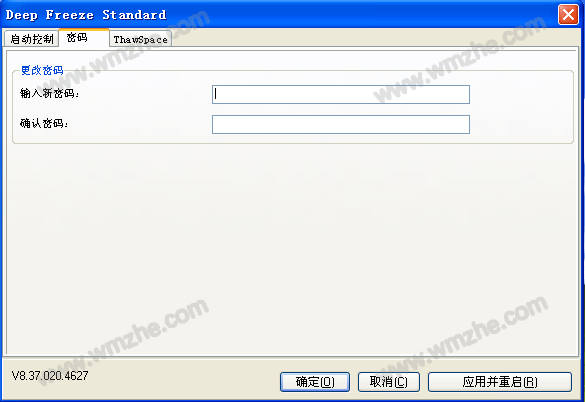
上边就是关于冰点还原精灵怎样还原笔记本系统的方法介绍,是不是很方便,快去试试吧。